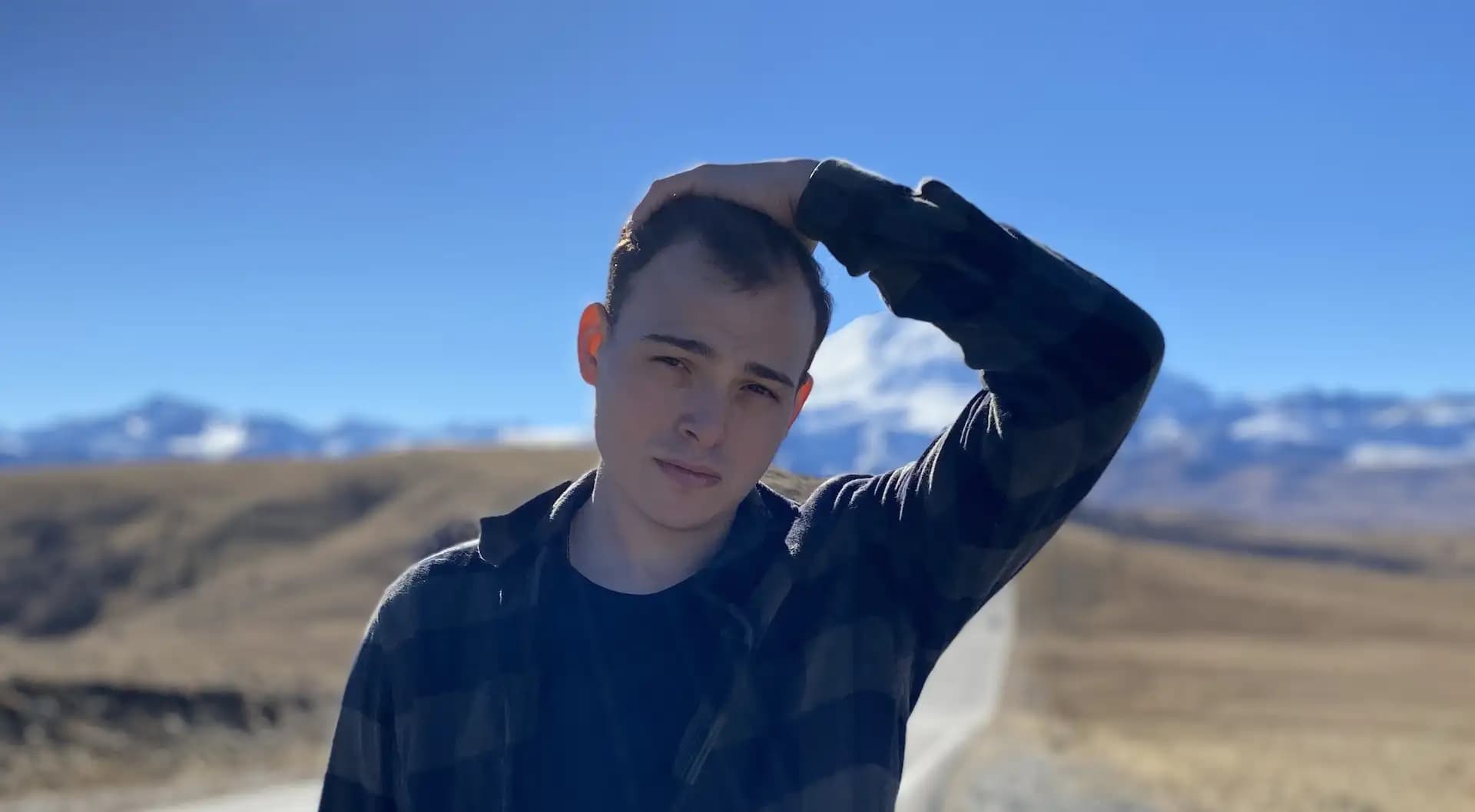Шпаргалка по Docker: пошаговое руководство по установке последней версии docker и docker-compose
42просмотра
2 года назад
@ekangash

Docker – это незаменимый инструмент для современных разработчиков и системных администраторов. Он позволяет создавать, развертывать и запускать приложения в изолированных контейнерах, что значительно упрощает процесс разработки, тестирования и эксплуатации.
Если вы стремитесь к стабильности и эффективности ваших проектов, docker установка станет первым шагом к этому. В этой статье мы, как опытные нутрициологи в мире IT, проведем вас через все этапы установки Docker, чтобы вы могли с легкостью внедрить его в свою работу.
1. Подготовка к установке: обновление необходимых пакетов:
Прежде чем приступить к установке, необходимо убедиться, что ваша система готова к принятию новых компонентов. Для этого выполним обновление списка доступных пакетов и установим инструменты, которые позволят безопасно работать с репозиториями через HTTPS.
Bash
Эти простые команды гарантируют, что вы получите самые свежие данные о пакетах и сможете безопасно загружать необходимые файлы для установка docker ubuntu.
2. Обеспечение безопасности: установка ключа GPG
Для того чтобы убедиться в подлинности пакетов Docker, необходимо добавить в вашу систему ключ GPG из официального репозитория. Это важный шаг для предотвращения установки вредоносного программного обеспечения.
Bash
Эти команды создадут директорию для ключей, загрузят и установят ключ Docker, а затем настроят права доступа для его безопасного использования.
3. Подключение к источнику: добавление репозитория Docker:
Теперь необходимо сообщить вашей системе, откуда она сможет получать установочные файлы Docker. Для этого добавим официальный репозиторий Docker в список источников пакетов APT.
Bash
Эта команда автоматически определит архитектуру вашей системы и добавит соответствующий репозиторий Docker.
**4. **Актуализация данных: обновление списка пакетов
После добавления нового репозитория необходимо обновить список доступных пакетов, чтобы система узнала о появлении Docker.
Bash
Эта команда синхронизирует информацию о пакетах из всех подключенных репозиториев.
**5. **Установка Docker: основные компоненты
Наконец, мы подошли к самому важному шагу – установке Docker и связанных с ним компонентов, включая:
- •Docker CLI - командная строка для управления Docker;
- •Containerd.io - среда выполнения контейнеров;
- •Docker Buildx Plugin - расширение для сборки образов;
- •docker compose установка - инструмент для запуска многоконтейнерных приложений;
$ sudo apt-get install docker-ce docker-ce-cli containerd.io docker-buildx-plugin docker-compose-plugin docker-compose
Эта команда загрузит и установит все необходимые пакеты для полноценной работы с Docker.
**6. **Удобство использования: добавление пользователя в группу Docker
По умолчанию для выполнения команд Docker требуются права суперпользователя (sudo). Чтобы избежать постоянного использования sudo, добавим вашего активного пользователя в группу
docker.Bash
Повышенное внимание
Важно: ЗаменитеYOUR_USER_NAMEна имя вашего пользователя. После выполнения этих команд вам может потребоваться перезайти в систему, чтобы изменения вступили в силу.
Предоставление доступа к
/var/run/docker.sock позволяет пользователю взаимодействовать с Docker без прав root, однако следует помнить о потенциальных рисках безопасности в определенных сценариях.**7. **Автоматический запуск: настройка Docker при загрузке
Чтобы Docker запускался автоматически при каждом включении вашей системы, необходимо активировать соответствующую службу.
Bash
Эти команды настроят автоматический запуск Docker и немедленно запустят службу.
**8. **Проверка установки: запуск тестового контейнера
Чтобы убедиться, что установка прошла успешно, запустим простой тестовый контейнер
hello-world.Bash
Если вы увидите приветственное сообщение от Docker, значит, все настроено правильно и ваша docker установка завершена успешно.
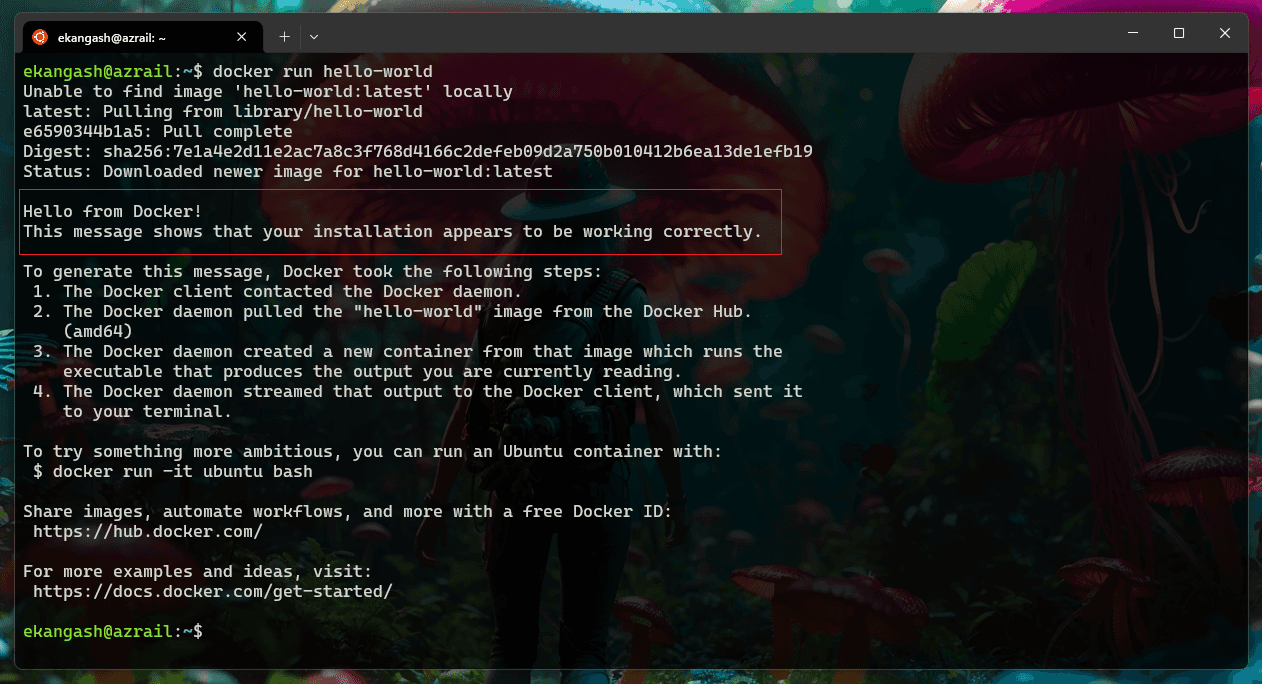
9. Контроль версий: проверка установленных компонентов
Напоследок, давайте проверим версии установленных компонентов Docker, Docker CLI и Docker Compose.
Bash
Эти команды отобразят установленные версии Docker Engine, Docker Compose (версии 1.x.x) и Docker Compose Plugin (версии 2.x.x), что позволит вам убедиться в корректности установки всех необходимых инструментов.
Заключение: быстрый старт для ваших проектов
Docker станет вашим надежным помощником в разработке, позволяя создавать изолированные и воспроизводимые среды для ваших приложений.
Как и в вопросах здорового образа жизни, правильная подготовка и следование четким инструкциям являются залогом успеха. Теперь вы можете смело двигаться вперед и исследовать безграничные возможности, которые открывает Docker для ваших IT-проектов.
Полезная рекомендация
Поздравляем! Вы успешно выполнили установка docker ubuntu и теперь готовы использовать все преимущества контейнеризации.
Авторы файла
Информацию подготовили
Комментарии файла
124 активных участника
Telegram канал про кино
Что посмотреть?
https://t.me/kinorepeat
Устали от бесконечного выбора? Мы не просто называем фильм, а воссоздаем его атмосферу через реальные эпизоды. Посмотри отрывок — и поймешь, твое ли это кино.
Подпишитесь пожалуйста и поддержите наше начинание :)
Копировать логин
@kinorepeat
Похожие файлы
Здесь структурирована база знаний приложения